具有使用不同名称的匹配列的数据表
如果要在单个图表中显示多个数据表中的数据,则这些数据表必须至少有一个可用的列匹配。此示例展示了当存在匹配列但名称不同时,如何添加手动列匹配。
关于此任务
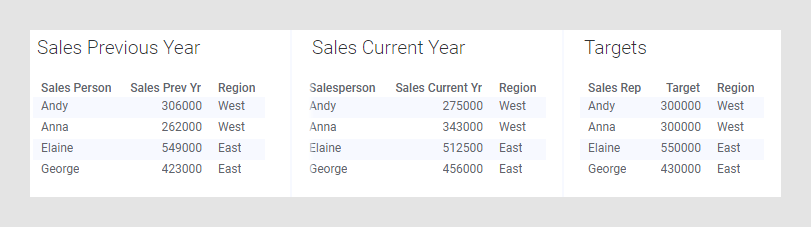
但是,如果您想要比较四个销售员的业绩而不是各个地区的销售额,则您必须将包含销售人员姓名的列用于通过某种方式对图表进行分组的轴上;比如条形图的类别轴。在此示例中,这些列分别命名为“销售人员”、“销售员”和“销售代表”,这就表示这些列并不相同,且并未自动匹配。但这些列包含相同的值,因此它们可用于对图表中的轴进行分组。要完成这一操作,必须手动添加列匹配项。
要使用名为“当年销售额”的数据表作为主数据表,并在同一图表中包含来自其他两个数据表的数据,您必须添加两个匹配项:‘销售员’–‘销售人员’和‘销售员’–‘销售代表’。如果您使用“当年销售额”作为主数据表,则不必在“销售人员”和“销售代表”之间添加匹配项。但执行了该操作也无碍。
开始之前
过程
结果
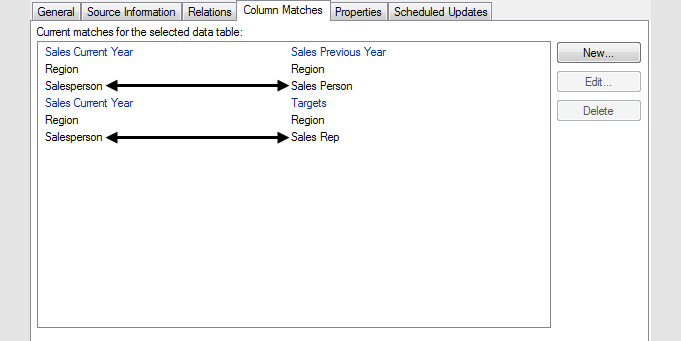
请注意“地区”列的列匹配项已自动添加。
添加匹配项后,您便可创建图表,选择“当年销售额”作为主数据表并将列“销售员”用于分组轴:
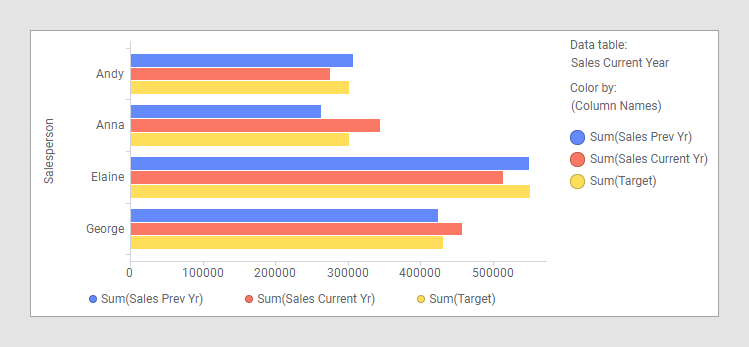
父主题: 手动添加列匹配